Utilize o campo abaixo para pesquisar
As fórmulas do app Cleverview são fáceis de manipular, objetivas e possuem várias funcionalidades. Confira abaixo tudo sobre elas:
Por que criar fórmulas?
As fórmulas são parte fundamental do funcionamento do app, através delas é possível:
Como criar/editar fórmulas?
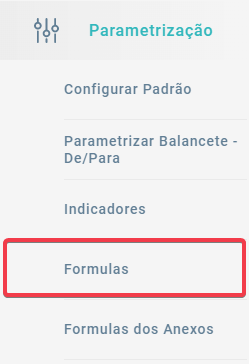


O que se deve considerar ao criar uma fórmula?
Abaixo é possível ver quais são os campos necessários para se criar uma fórmula, e o detalhamento do que deve conter em cada um destes campos:
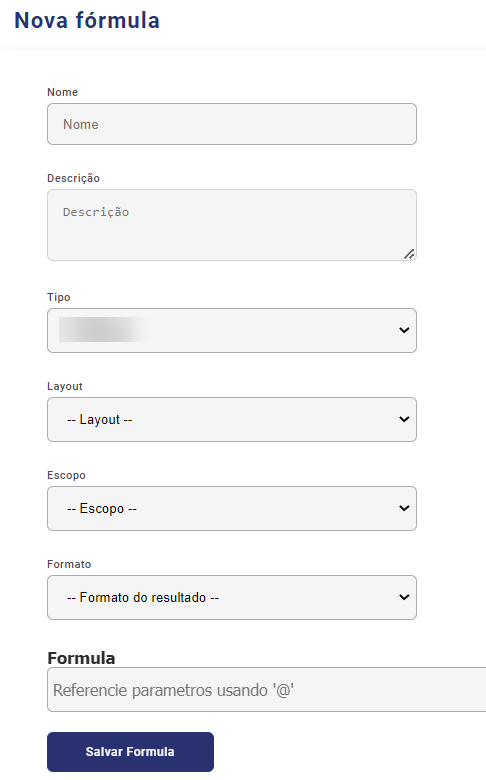

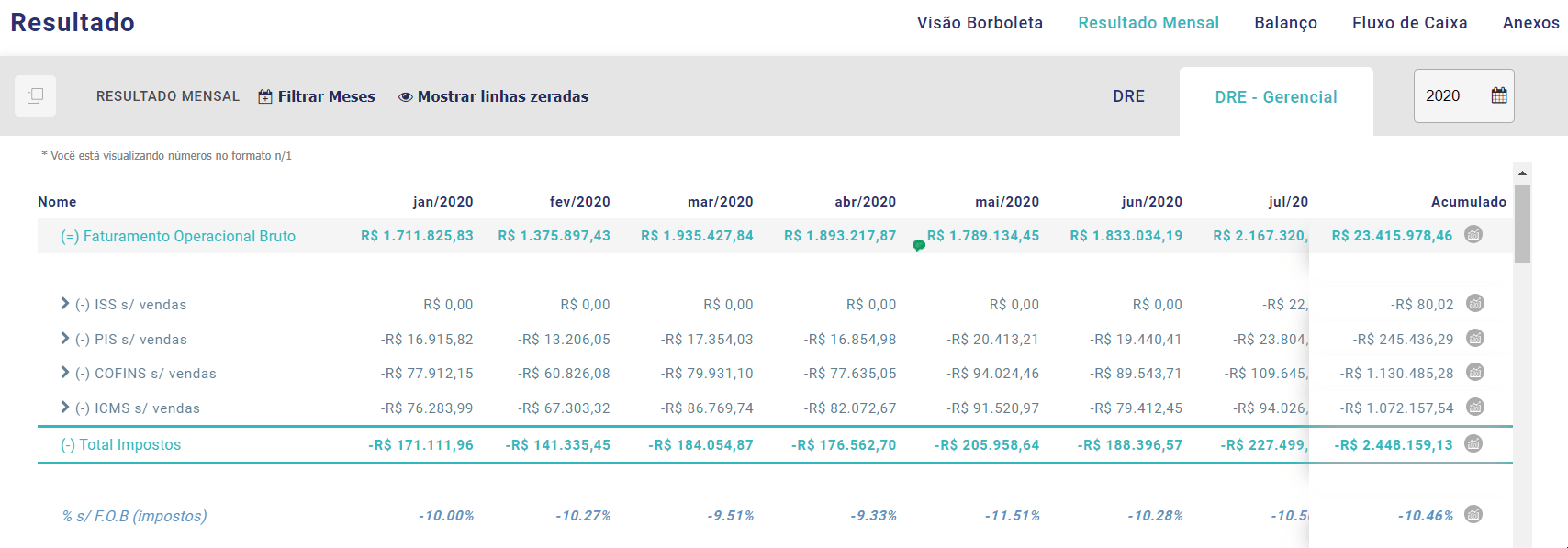
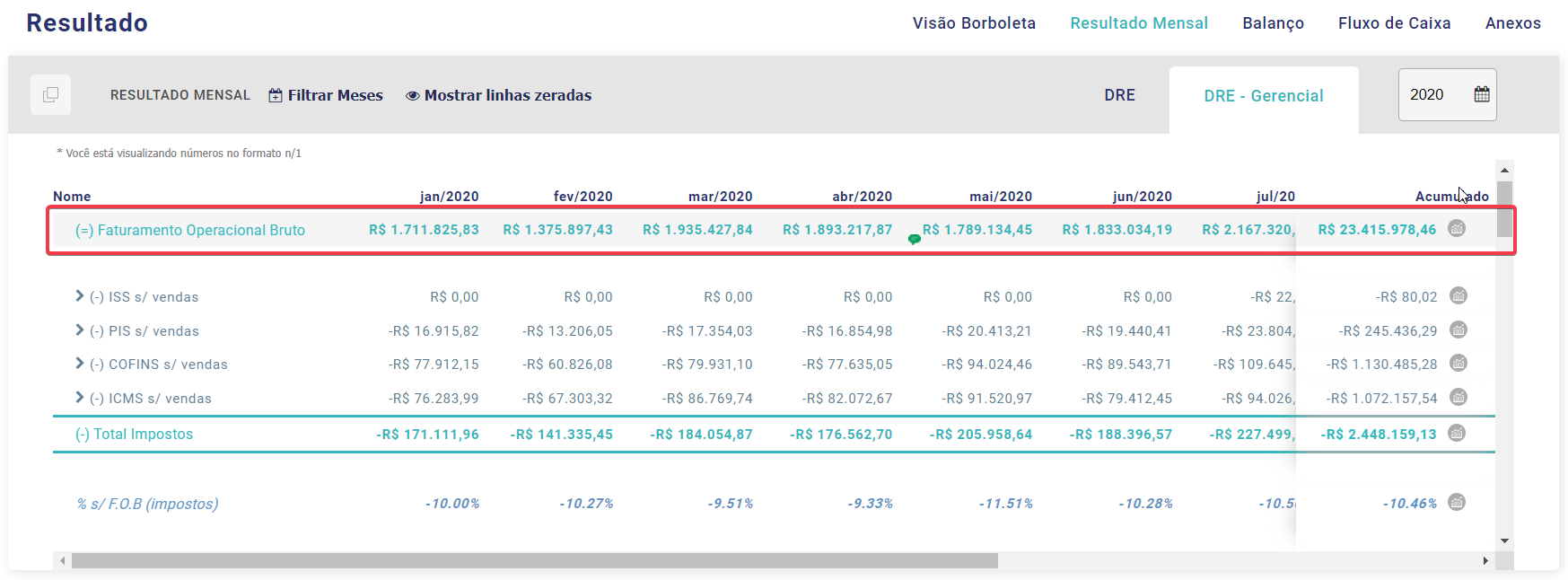
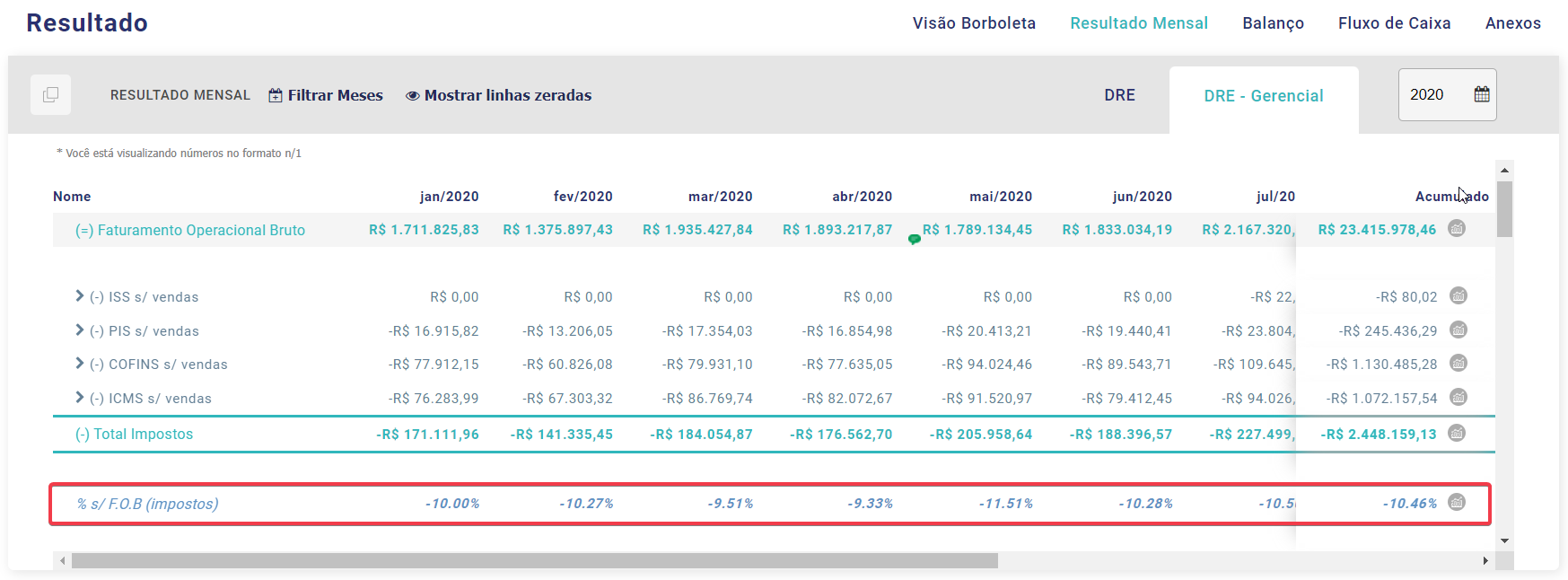


Deseja saber quais fórmulas usar?
Acesse nossa biblioteca de fórmulas (padrão Cleverview), e inicie sua parametrização: